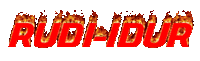naCh p0stingaN kaLi ni, abOut sOftware usiL...
siZe-nYa pn CukuP riNgan, cuumA 5 Giga Byte 297 Kilo Byte (g' bRat kann).
Nama sOftwarEny START KILLER,,,
fuNgsi dri ni soFtware, cma bwaT NgiLangiN tombol stArt yG ada di poJok kiri baWah deSkt0p komPi ente" smWa.. munGkin jG bisa UsiLin tmEn..
giNi cara pEnggunaAnnya ::
2. KaLow udh di donLot, Lakukan lh INSTALASI sepeRti biaSa,,,
3. Kotag diaLog teraKhir di Akhir insTalasi, ceNtanG lah "run start killer",,
4. truS "finisH" deCh...
maaf y, g' da sCreensHot ny..
maaf y, g' da sCreensHot ny..
naCh, seLanjutz ny, caRa ngMbaLiin ny,, y aDa 2 carA..
caRa 1 :
Lank sUnk aja UNINSTAL (control panel)
caRa 1 :
Lank sUnk aja UNINSTAL (control panel)
caRa 2 :
di sYsteM traY (pojok kanan bWah) ada gAmbaR pisaW, klik kanaN => EXIT..
:)
cma seKedaR shAre ja..
kan Lumanyun, dpet pNgetahuAnn..
hehe, seKian poStinGan kaLi ini,,
smpai jUmpa di PostinGan brikuTx...
SEMOGA BERMANFAAT